Schaltfläche „Einfügen“ auf der Registerkarte „Entwickler“ ausgegraut
Was ist es:
Die Option „Einfügen“ auf der Registerkarte „Entwickler“ ist ausgegraut und lässt Sie nicht klicken?

Warum ist es deaktiviert:
Einer der Gründe dafür, dass diese Option ausgegraut oder deaktiviert ist, ist, dass Ihre Excel-Tabelle freigegeben werden muss.
Wie man Schaltfläche Einfügen aktivieren:
Sobald Sie die Option Arbeitsmappe freigeben entfernen, wird diese aktiviert.
Schritt 1: Gehen Sie zur Registerkarte „Überprüfen“ und klicken Sie auf „Arbeitsmappe teilen“.

Schritt 2: Deaktivieren Sie im Popup-Menü die Option „Änderungen zulassen….“ und klicken Sie auf „OK“.
(adsbygoogle = window.adsbygoogle || []).push({});
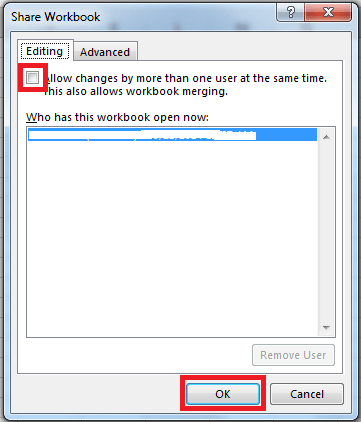 Pin
Pin
Schritt 3: Gehen Sie zurück zur Registerkarte "Entwickler" und aktivieren Sie die Schaltfläche "Einfügen". Sie sollte jetzt aktiviert sein.

(adsbygoogle = window.adsbygoogle || []).push({});
</scriptSchaltfläche „Einfügen“ ausgegraut draußen im Entwickler-Tabx; text-align: center;“>Schaltfläche „Einfügen“ auf der Registerkarte „Entwickler“ ausgegraut
Was ist es:
Die Option „Einfügen“ auf der Registerkarte „Entwickler“ ist ausgegraut und lässt Sie nicht klicken?

Warum ist es deaktiviert:
Einer der Gründe dafür, dass diese Option ausgegraut oder deaktiviert ist, ist, dass Ihre Excel-Tabelle freigegeben werden muss.
Wie man Schaltfläche Einfügen aktivieren:
Sobald Sie die Option Arbeitsmappe freigeben entfernen, wird diese aktiviert.
Schritt 1: Gehen Sie zur Registerkarte „Überprüfen“ und klicken Sie auf „Arbeitsmappe teilen“.

Schritt 2: Deaktivieren Sie im Popup-Menü die Option „Änderungen zulassen….“ und klicken Sie auf „OK“.
(adsbygoogle = window.adsbygoogle || []).push({});
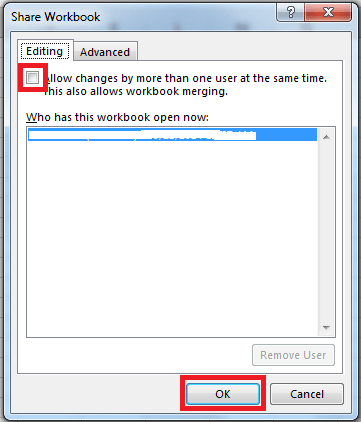 Pin
Pin
Schritt 3: Gehen Sie zurück zur Registerkarte "Entwickler" und aktivieren Sie die Schaltfläche "Einfügen". Sie sollte jetzt aktiviert sein.

(adsbygoogle = window.adsbygoogle || []).push({});
Schaltfläche „Einfügen“ ausgegraut im Entwickler-Tabx;text-align:center“> ausSchaltfläche „Einfügen“ auf der Registerkarte „Entwickler“ ausgegraut
Was ist es:
Die Option „Einfügen“ auf der Registerkarte „Entwickler“ ist ausgegraut und lässt Sie nicht klicken?

Warum ist es deaktiviert:
Einer der Gründe dafür, dass diese Option ausgegraut oder deaktiviert ist, ist, dass Ihre Excel-Tabelle freigegeben werden muss.
Wie man Schaltfläche Einfügen aktivieren:
Sobald Sie die Option Arbeitsmappe freigeben entfernen, wird diese aktiviert.
Schritt 1: Gehen Sie zur Registerkarte „Überprüfen“ und klicken Sie auf „Arbeitsmappe teilen“.

Schritt 2: Deaktivieren Sie im Popup-Menü die Option „Änderungen zulassen….“ und klicken Sie auf „OK“.
(adsbygoogle = window.adsbygoogle || []).push({});
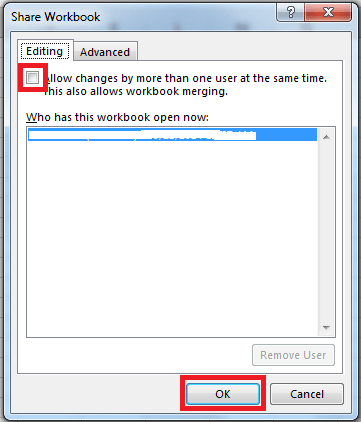 Pin
Pin
Schritt 3: Gehen Sie zurück zur Registerkarte "Entwickler" und aktivieren Sie die Schaltfläche "Einfügen". Sie sollte jetzt aktiviert sein.

(adsbygoogle = window.adsbygoogle || []).push({});
</scriptSchaltfläche „Einfügen“ ausgegraut draußen im Entwickler-Tabx; text-align: center;“>Schaltfläche „Einfügen“ auf der Registerkarte „Entwickler“ ausgegraut
Was ist es:
Die Option „Einfügen“ auf der Registerkarte „Entwickler“ ist ausgegraut und lässt Sie nicht klicken?

Warum ist es deaktiviert:
Einer der Gründe dafür, dass diese Option ausgegraut oder deaktiviert ist, ist, dass Ihre Excel-Tabelle freigegeben werden muss.
Wie man Schaltfläche Einfügen aktivieren:
Sobald Sie die Option Arbeitsmappe freigeben entfernen, wird diese aktiviert.
Schritt 1: Gehen Sie zur Registerkarte „Überprüfen“ und klicken Sie auf „Arbeitsmappe teilen“.

Schritt 2: Deaktivieren Sie im Popup-Menü die Option „Änderungen zulassen….“ und klicken Sie auf „OK“.
(adsbygoogle = window.adsbygoogle || []).push({});
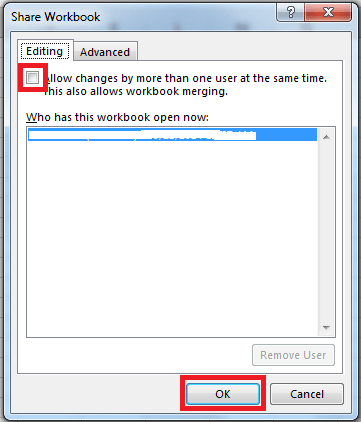 Pin
Pin
Schritt 3: Gehen Sie zurück zur Registerkarte "Entwickler" und aktivieren Sie die Schaltfläche "Einfügen". Sie sollte jetzt aktiviert sein.

(adsbygoogle = window.adsbygoogle || []).push({});

